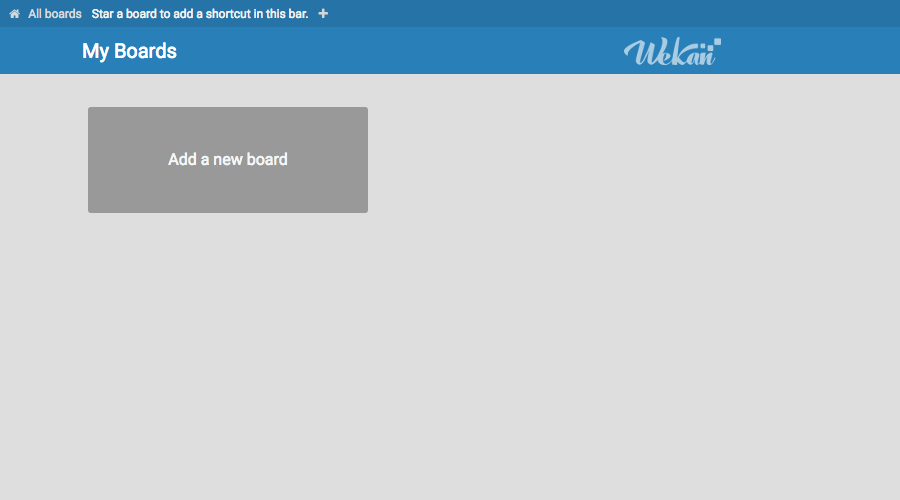Wekan est une application Web de tableau Kanban qui est inspiré de Trello. Le terme Kanban est dérivé d'une méthode de gestion de production déployée à la fin des années 1950 dans les usines Toyota. Nous allons voir, à travers cet article, comment installer Wekan sur une machine CentOS 7.
Pré-requis
Vous devez avoir une machine CentOS 7, une base de données MongoDB configurée et NodeJS.
Si vous avez besoin d'aide pour l'installation de la machine CentOS ou la base de donnéee MongoDB, je vous suggère de suivre les deux articles traitant de ces sujets sur ce site.
En revanche, l'installation de NodeJS est couverte dans cet article.
Installation de NodeJS
Wekan a besoin d'un service NodeJS pour fonctionner. Cependant, il ne fonctionne pas avec la dernière version de NodeJS, nous allons donc utiliser la version 0.10.40 qui est plutôt ancienne. Ne vous faites donc pas piéger en tentant d'installer la dernière version de NodeJS.
Nous commençons par télécharger la version 0.10.40 de NodeJS, puis nous allons l'extraire dans le dossier /opt :
cd /opt sudo wget http://nodejs.org/dist/v0.10.40/node-v0.10.40-linux-x64.tar.gz sudo tar xvfz node-v0.10.40-linux-x64.tar.gz
Puis, nous créons les liens symboliques pour les deux binaire principaux, c'est à dire node et npm :
sudo ln -s /opt/node-v0.10.40-linux-x64/bin/node /bin/node sudo ln -s /opt/node-v0.10.40-linux-x64/bin/npm /bin/npm
Enfin, on vérifie la bonne configuration avec les commandes suivantes qui doivent nous renvoyer les numéros de version :
node --version
v0.10.40
npm --version
1.4.28
Installation de Wekan
Nous allons installer la version 0.10.1 qui est actuellement la plus stable.
On télécharge et on extrait Wekan dans le dossier /opt.
cd /opt sudo wget https://github.com/wekan/wekan/releases/download/v0.10.1/wekan-0.10.1.tar.gz sudo tar xvfz wekan-0.10.1.tar.gz
Pour une raison étrange, le dossier dans lequel est extrait Wekan se nomme bundle. Nous allons donc le renommer en wekan.
sudo mv bundle wekan
On crée un utilisateur wekan :
sudo useradd -r wekan
Puis on lance l'installation des dépendances de wekan :
sudo cd /opt/wekan/programs/server sudo npm install
On change le propriétaire du dossier wekan :
sudo chown -R wekan:wekan /opt/wekan
Création du service pour le lancement automatique
On crée un fichier /etc/systemd/system/wekan.service dans lequel on met ce qui suit :
[Unit] Description=The Wekan Service After=syslog.target network.target [Service] EnvironmentFile=/etc/default/wekan User=wekan Group=wekan WorkingDirectory=/opt/wekan ExecStart=/bin/node main.js Restart=on-failure SuccessExitStatus=143 [Install] WantedBy=multi-user.target
On crée le fichier de configuration par défaut /etc/default/wekan.
NODE_ENV=production MONGO_URL='mongodb://administrateur:mot-de-passe@localhost:27017/maBase' ROOT_URL='http://www.example.com' MAIL_URL='smtp://localhost:25/' MAIL_FROM=Cette adresse e-mail est protégée contre les robots spammeurs. Vous devez activer le JavaScript pour la visualiser. ' PORT=9000
Vous devez remplacer les informations de ce fichier de configuration par celles qui conviennent à votre environnement.
Ajout d'une règle pour le pare-feu afin d'être accessible de l'exterrieur :
sudo firewall-cmd --permanent --add-port=9000/tcp sudo firewall-cmd --reload
Démarrage du service
On démarre le service Wekan et on s'assure de son lancement automatique au démarrage du serveur.
sudo systemctl enable wekan sudo systemctl start wekan
On peut maintenant se connecter au serveur wekan sur le port 9000: